Zarządzanie usługą Azure Data Lake Analytics przy użyciu interfejsu wiersza polecenia platformy Azure
Ważne
Usługa Azure Data Lake Analytics została wycofana 29 lutego 2024 r. Dowiedz się więcej z tym ogłoszeniem.
W przypadku analizy danych organizacja może używać Azure Synapse Analytics lub Microsoft Fabric.
Dowiedz się, jak zarządzać kontami usługi Azure Data Lake Analytics, źródłami danych, użytkownikami i zadaniami przy użyciu interfejsu wiersza polecenia platformy Azure. Aby wyświetlić tematy zarządzania przy użyciu innych narzędzi, wybierz kartę powyżej.
Wymagania wstępne
Przed rozpoczęciem tego samouczka musisz mieć następujące zasoby:
Subskrypcja platformy Azure. Zobacz temat Uzyskiwanie bezpłatnej wersji próbnej platformy Azure.
Interfejs wiersza polecenia platformy Azure. Zobacz temat Instalowanie i konfigurowanie interfejsu wiersza polecenia platformy Azure.
- Aby ukończyć ten przewodnik, pobierz i zainstaluj wersję wstępnąnarzędzi interfejsu wiersza polecenia platformy Azure.
Uwierzytelnij się przy użyciu
az loginpolecenia i wybierz subskrypcję, której chcesz użyć. Więcej informacji na temat uwierzytelniania za pomocą konta służbowego lub szkolnego znajdziesz w temacie Połączenie z subskrypcją platformy Azure z poziomu interfejsu wiersza polecenia platformy Azure.az login az account set --subscription <subscription id>Teraz możesz uzyskać dostęp do poleceń Data Lake Analytics i Data Lake Store. Uruchom następujące polecenie, aby wyświetlić listę poleceń usługi Data Lake Store i Data Lake Analytics:
az dls -h az dla -h
Zarządzanie kontami
Przed uruchomieniem jakichkolwiek zadań Data Lake Analytics musisz mieć konto Data Lake Analytics. W przeciwieństwie do usługi Azure HDInsight nie płacisz za konto usługi Analytics, gdy nie uruchamia zadania. Płacisz tylko za czas wykonywania zadania. Aby uzyskać więcej informacji, zobacz Omówienie usługi Azure Data Lake Analytics.
Tworzenie kont
Uruchom następujące polecenie, aby utworzyć konto usługi Data Lake.
az dla account create --account "<Data Lake Analytics account name>" --location "<Location Name>" --resource-group "<Resource Group Name>" --default-data-lake-store "<Data Lake Store account name>"
Aktualizowanie kont
Następujące polecenie aktualizuje właściwości istniejącego konta Data Lake Analytics
az dla account update --account "<Data Lake Analytics Account Name>" --firewall-state "Enabled" --query-store-retention 7
Wyświetlanie listy kont
Wyświetlanie listy kont Data Lake Analytics w ramach określonej grupy zasobów
az dla account list "<Resource group name>"
Uzyskiwanie szczegółów konta
az dla account show --account "<Data Lake Analytics account name>" --resource-group "<Resource group name>"
Usuwanie konta
az dla account delete --account "<Data Lake Analytics account name>" --resource-group "<Resource group name>"
Zarządzanie źródłami danych
Data Lake Analytics obecnie obsługuje następujące dwa źródła danych:
Podczas tworzenia konta usługi Analytics należy wyznaczyć konto Azure Data Lake Storage jako domyślne konto magazynu. Domyślne konto magazynu usługi Data Lake służy do przechowywania metadanych zadań i dzienników inspekcji zadań. Po utworzeniu konta usługi Analytics możesz dodać inne konta Data Lake Storage i/lub konto usługi Azure Storage.
Znajdowanie domyślnego konta usługi Data Lake Store
Możesz wyświetlić domyślne konto usługi Data Lake Store używane przez uruchomienie az dla account show polecenia . Domyślna nazwa konta jest wyświetlana w domyślnej właściwościDataLakeStoreAccount.
az dla account show --account "<Data Lake Analytics account name>"
Dodawanie innych kont usługi Blob Storage
az dla account blob-storage add --access-key "<Azure Storage Account Key>" --account "<Data Lake Analytics account name>" --storage-account-name "<Storage account name>"
Uwaga
Obsługiwane są tylko krótkie nazwy usługi Blob Storage. Nie używaj nazwy FQDN, na przykład "myblob.blob.core.windows.net".
Dodawanie innych kont usługi Data Lake Store
Następujące polecenie aktualizuje określone konto Data Lake Analytics przy użyciu innego konta usługi Data Lake Store:
az dla account data-lake-store add --account "<Data Lake Analytics account name>" --data-lake-store-account-name "<Data Lake Store account name>"
Aktualizowanie istniejącego źródła danych
Aby zaktualizować istniejący klucz konta usługi Blob Storage:
az dla account blob-storage update --access-key "<New Blob Storage Account Key>" --account "<Data Lake Analytics account name>" --storage-account-name "<Data Lake Store account name>"
Wyświetlanie listy źródeł danych
Aby wyświetlić listę kont usługi Data Lake Store:
az dla account data-lake-store list --account "<Data Lake Analytics account name>"
Aby wyświetlić listę konta usługi Blob Storage:
az dla account blob-storage list --account "<Data Lake Analytics account name>"
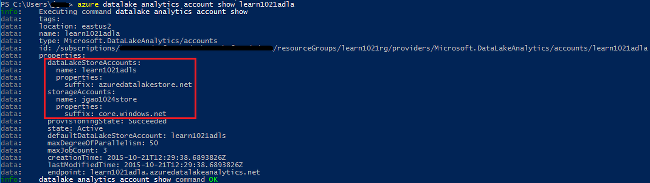
Usuwanie źródeł danych
Aby usunąć konto usługi Data Lake Store:
az dla account data-lake-store delete --account "<Data Lake Analytics account name>" --data-lake-store-account-name "<Azure Data Lake Store account name>"
Aby usunąć konto usługi Blob Storage:
az dla account blob-storage delete --account "<Data Lake Analytics account name>" --storage-account-name "<Data Lake Store account name>"
Zarządzanie zadaniami
Aby można było utworzyć zadanie, musisz mieć konto Data Lake Analytics. Aby uzyskać więcej informacji, zobacz Zarządzanie kontami Data Lake Analytics.
Wyświetlanie listy zadań
az dla job list --account "<Data Lake Analytics account name>"
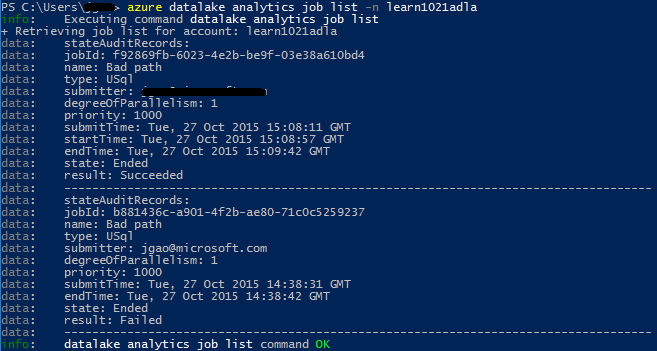
Pobieranie szczegółów zadania
az dla job show --account "<Data Lake Analytics account name>" --job-identity "<Job Id>"
Przesyłanie zadań
Uwaga
Domyślny priorytet zadania to 1000, a domyślny stopień równoległości zadania to 1.
az dla job submit --account "<Data Lake Analytics account name>" --job-name "<Name of your job>" --script "<Script to submit>"
Anulowanie zadań
Użyj polecenia listy, aby znaleźć identyfikator zadania, a następnie użyć polecenia anuluj, aby anulować zadanie.
az dla job cancel --account "<Data Lake Analytics account name>" --job-identity "<Job Id>"
Potoki i cykle
Uzyskaj informacje na temat potoków i cykli
Użyj poleceń az dla job pipeline, aby wyświetlić informacje o potoku wcześniej przesłanych zadań.
az dla job pipeline list --account "<Data Lake Analytics Account Name>"
az dla job pipeline show --account "<Data Lake Analytics Account Name>" --pipeline-identity "<Pipeline ID>"
Użyj poleceń az dla job recurrence, aby wyświetlić informacje o cyklu wcześniej przesłanych zadań.
az dla job recurrence list --account "<Data Lake Analytics Account Name>"
az dla job recurrence show --account "<Data Lake Analytics Account Name>" --recurrence-identity "<Recurrence ID>"